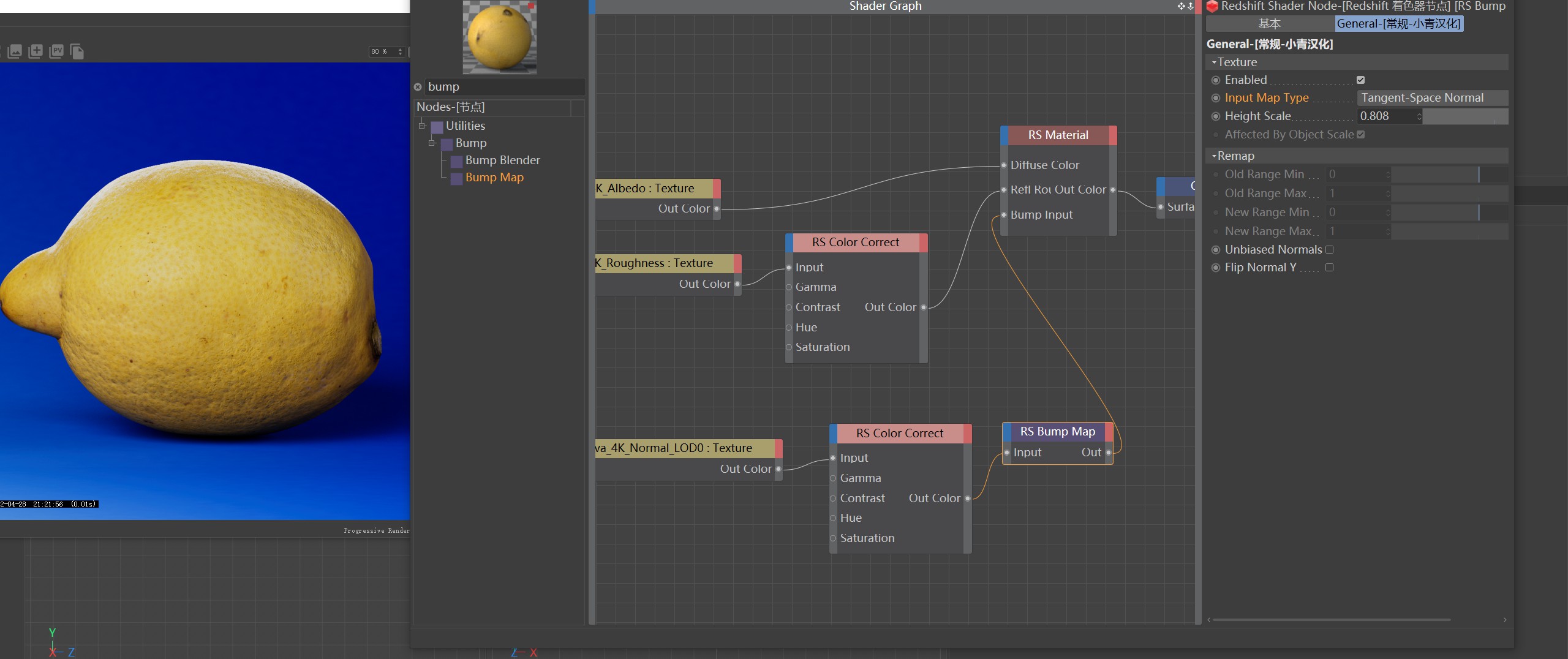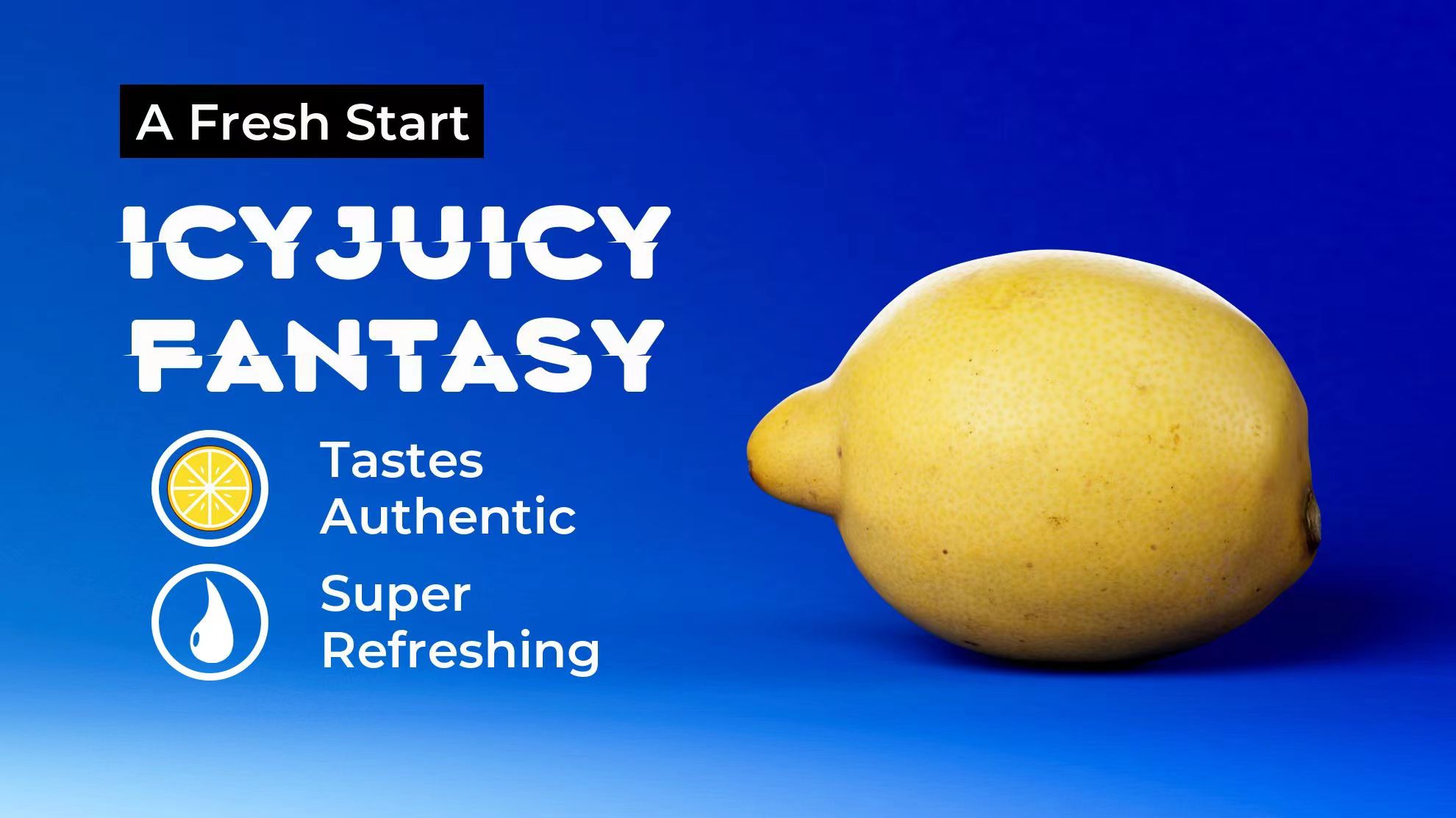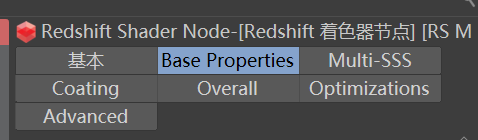站酷链接:第一次使用RS渲染,新的起点,新的征程
柠檬2.psd
1.Rs基础材质球包含的属性
| Base Properties (基本属性) |
Multi-SSS (多次散射属性) |
Coating (涂层) |
|---|---|---|
| Overall (全部) |
Optimizations (优化) |
Advanced (高级) |
1.1 Base Properties(三大基本属性)
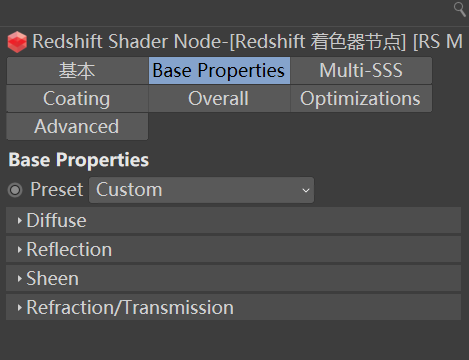
| DIffuse 漫射 | Reflection 反射 |
|---|---|
| sheen (3.066新出的功能不知道有什么用)(百度翻译是:adj. 光辉的;有光泽的;华丽的) |
Refraction/Transmission 折射/投射 |
需要注意的是Refraction/Transmission 折射/投射如果给了数值,那么DIffuse 漫射给数值是没有用的。
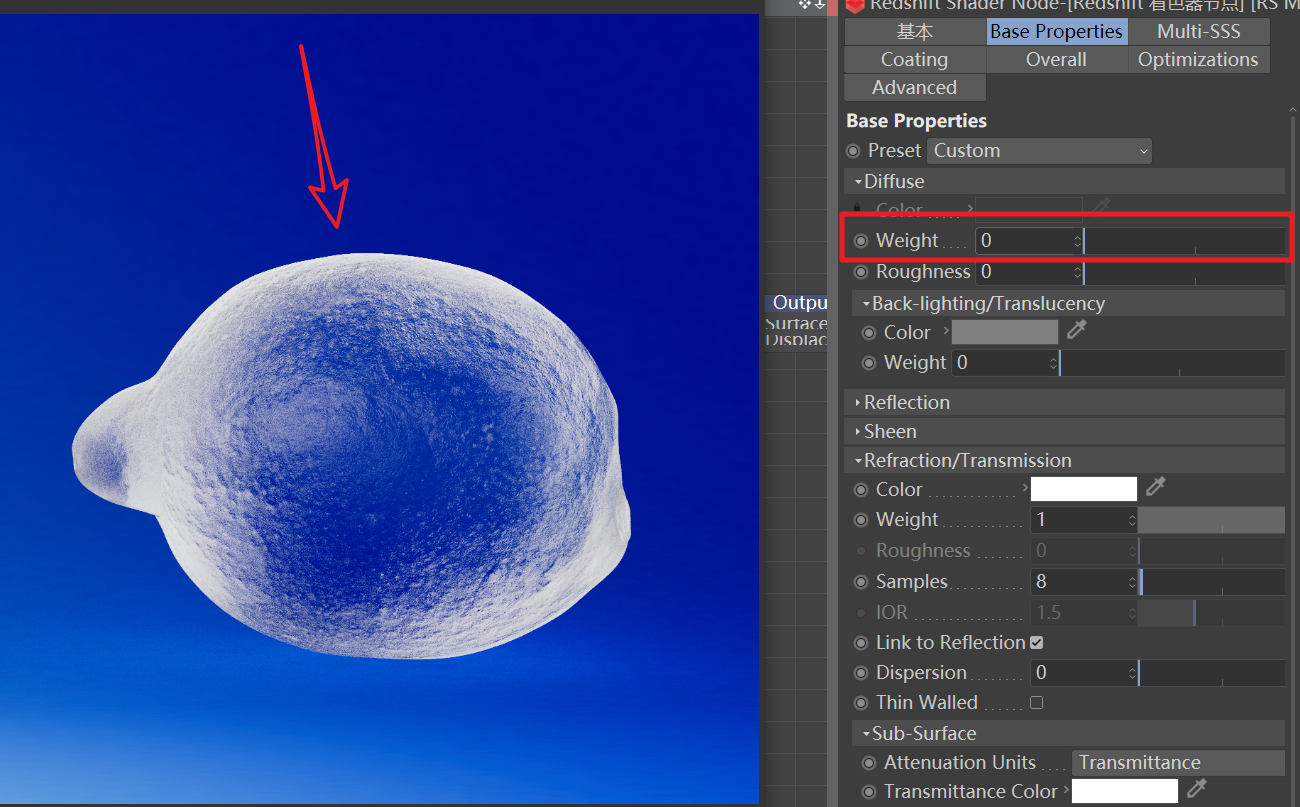
上面梳理了材质的类型和用途,接下来就是《柠檬》案例怎么做?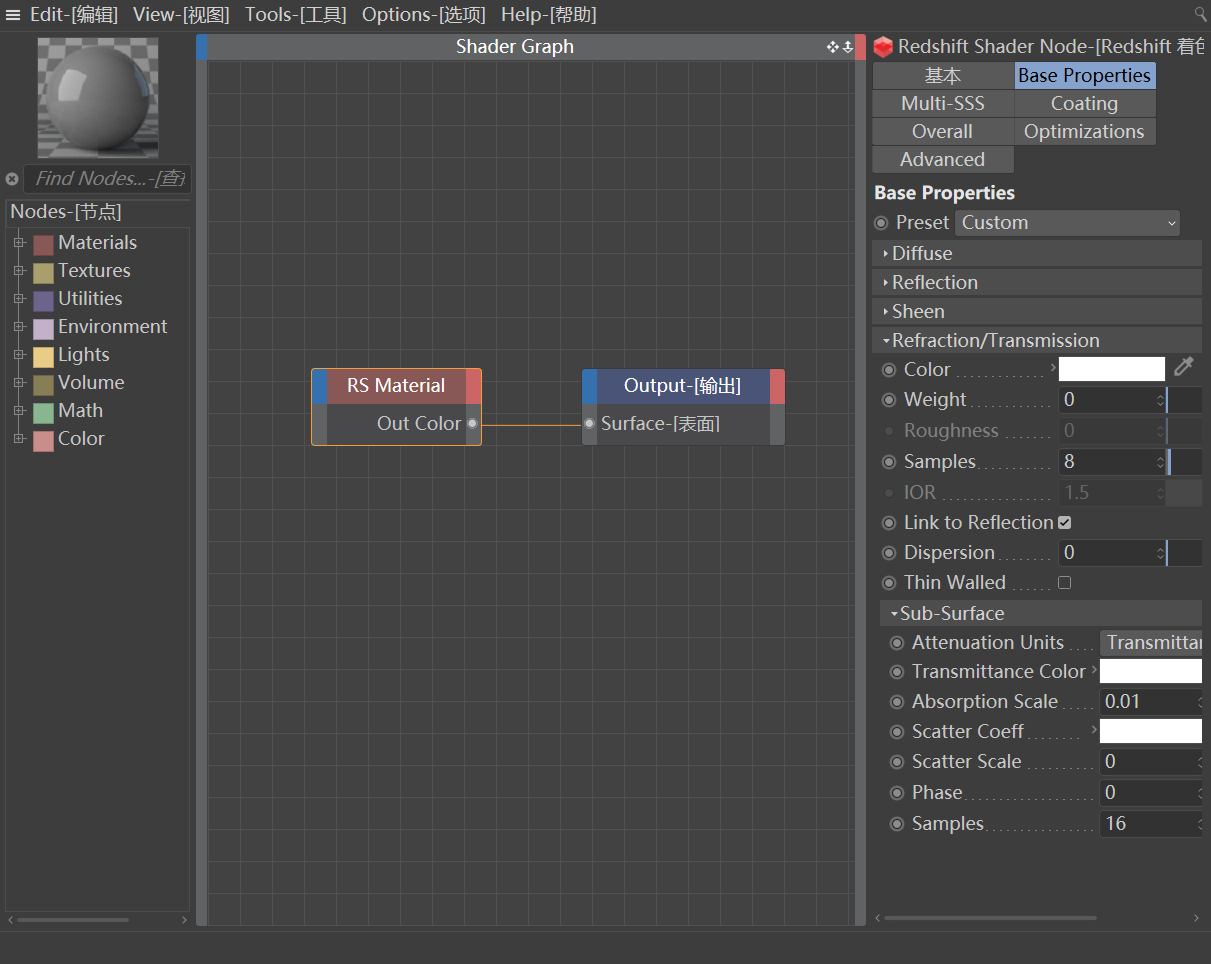
打开材质球会得到两个节点 1.materrial 2.输出节点
此时我想给柠檬赋予图片,那么我需要一个添加一个节点 Texture(纹理)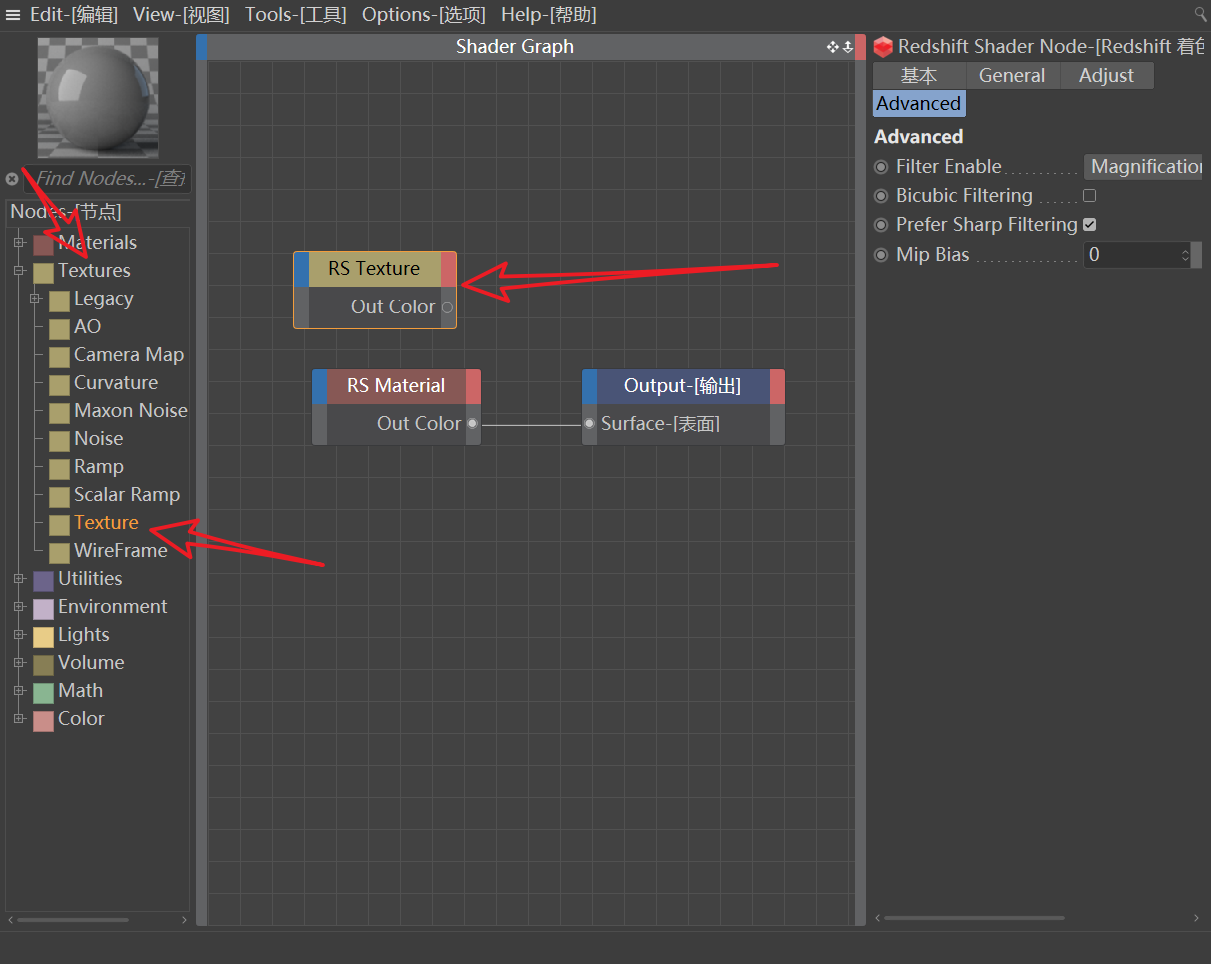
如果把图片直接丢进来那么图片直接换转化成节点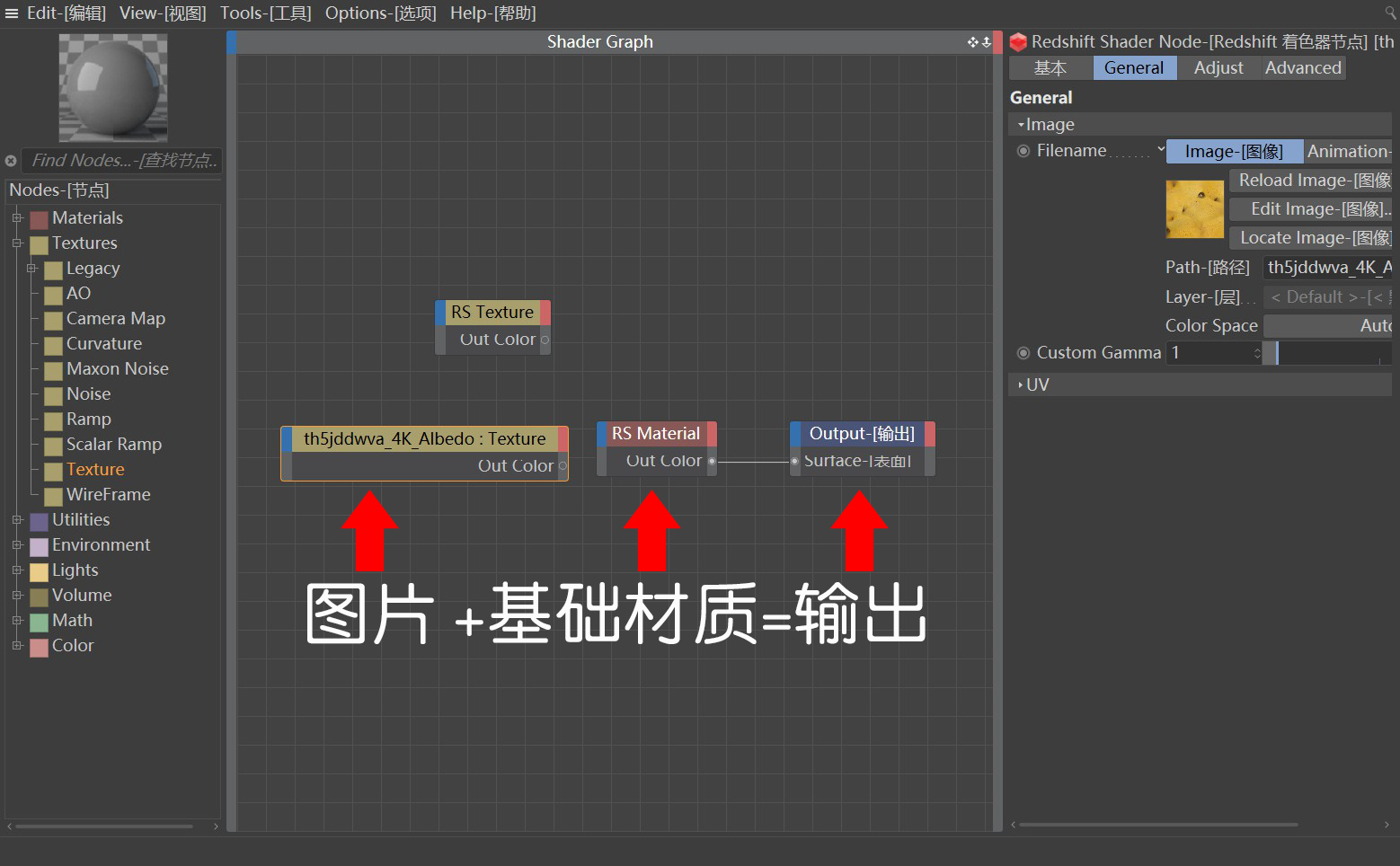
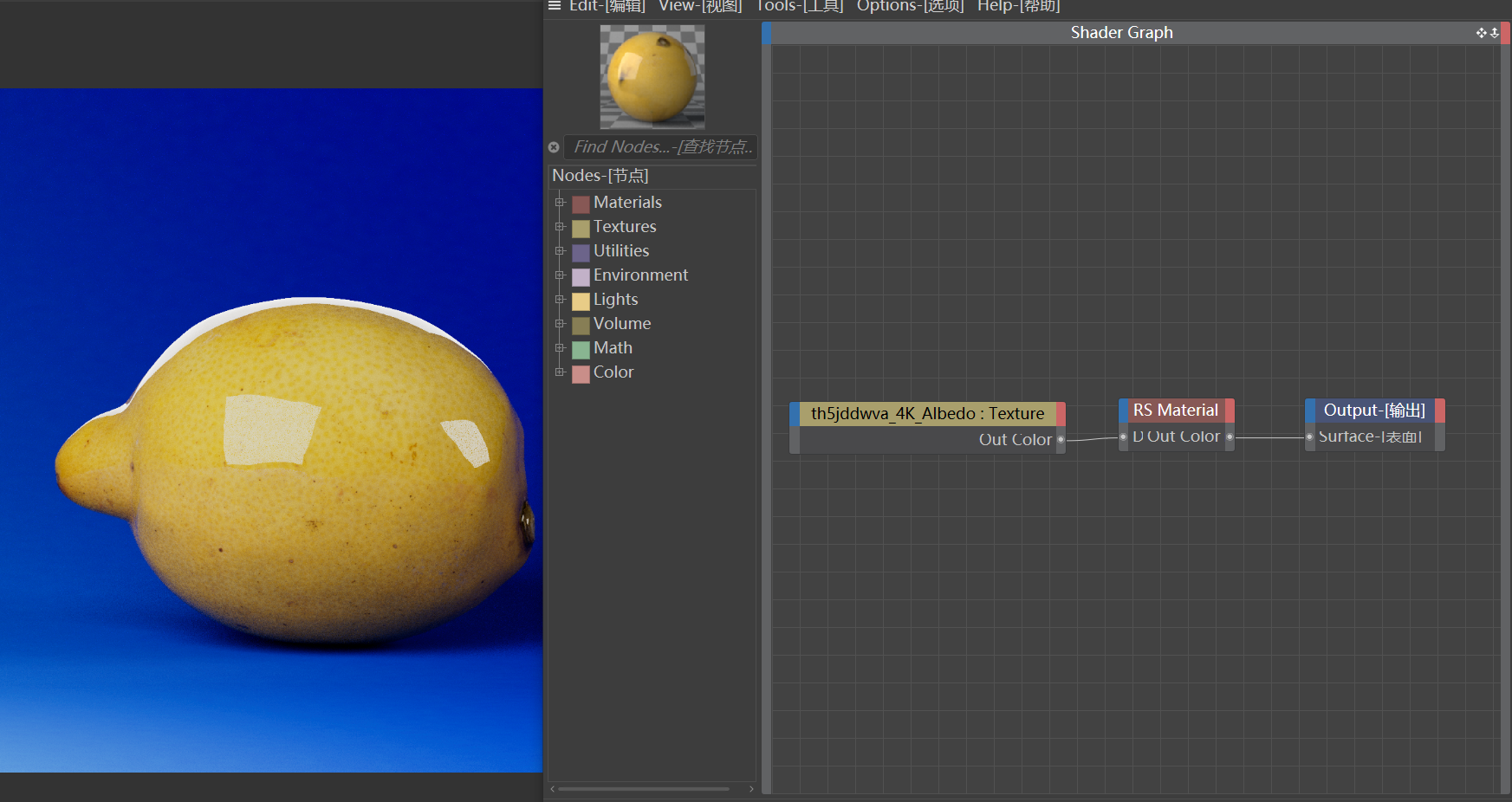
此时作为一颗柠檬,它不可能具备这么强烈的反射,需要进入Reflection 反射 里把数值给0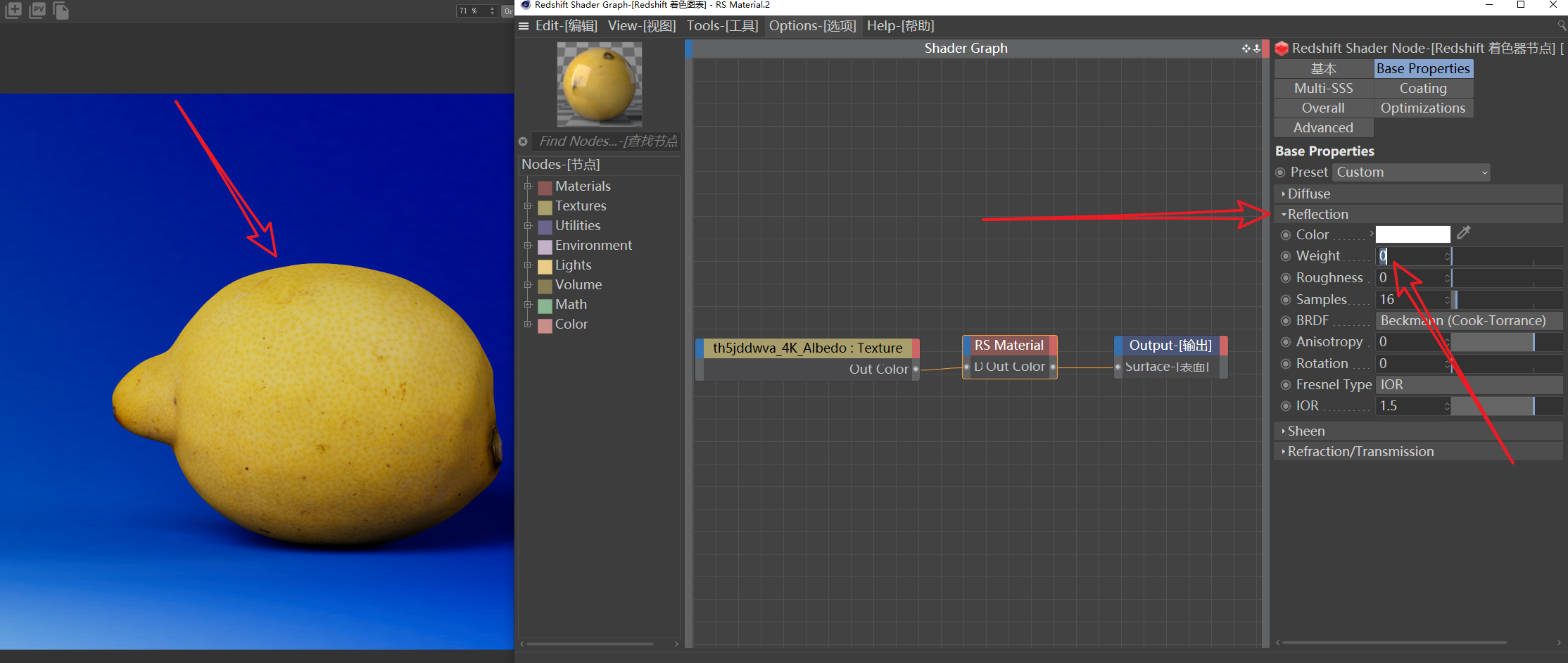
很明显完全没有反射的柠檬有点难看,如果需要物体好看,他就需要有光影变化。那么此时我们需要给他加入反射,把roughness粗糙度贴图放进来,连接到反射的粗糙度
(由上图得知,如果只打开反射参数,反射是非常强烈的,所以需要加入粗糙贴图到反射粗糙度,弱化反射效果)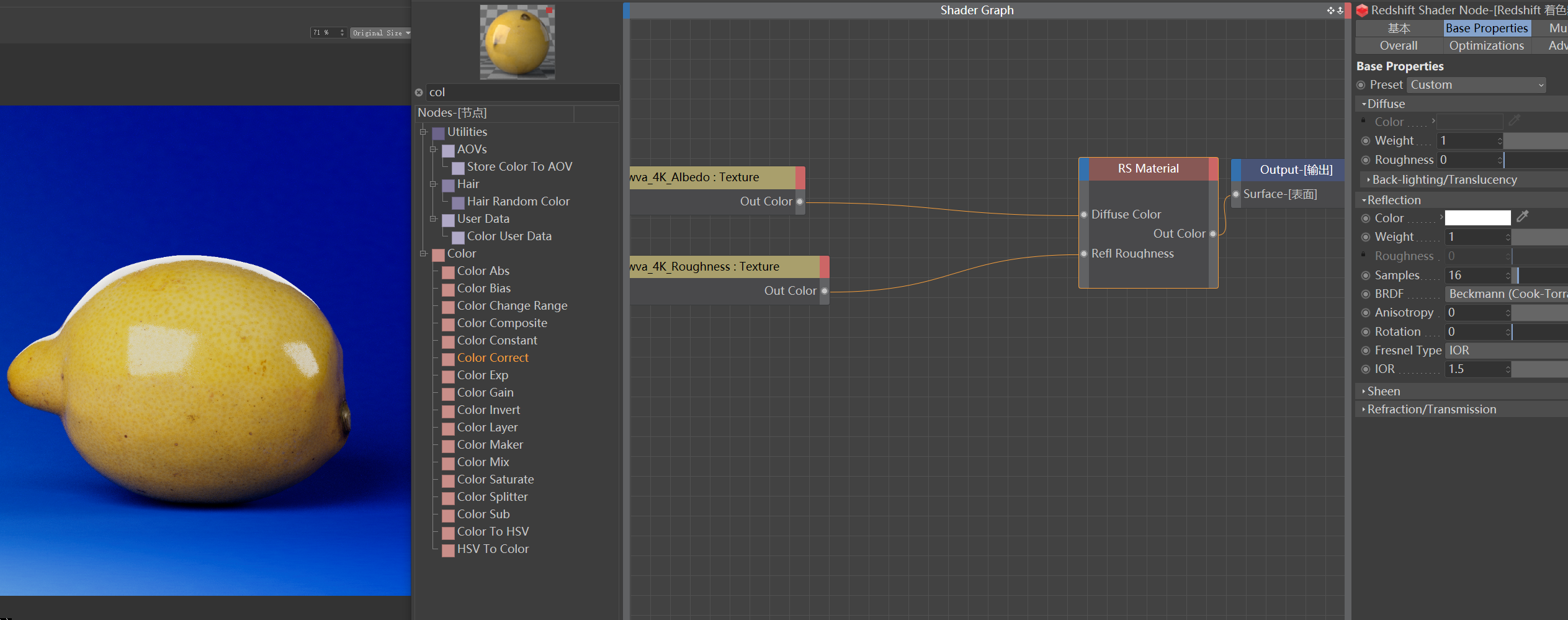
此时反射值为1,如果改成0.5,那么它也不会虚化 ,还是会反射两盏灯光的形状,由此我们需要然他虚化一点,需要给他加一个颜色校正节点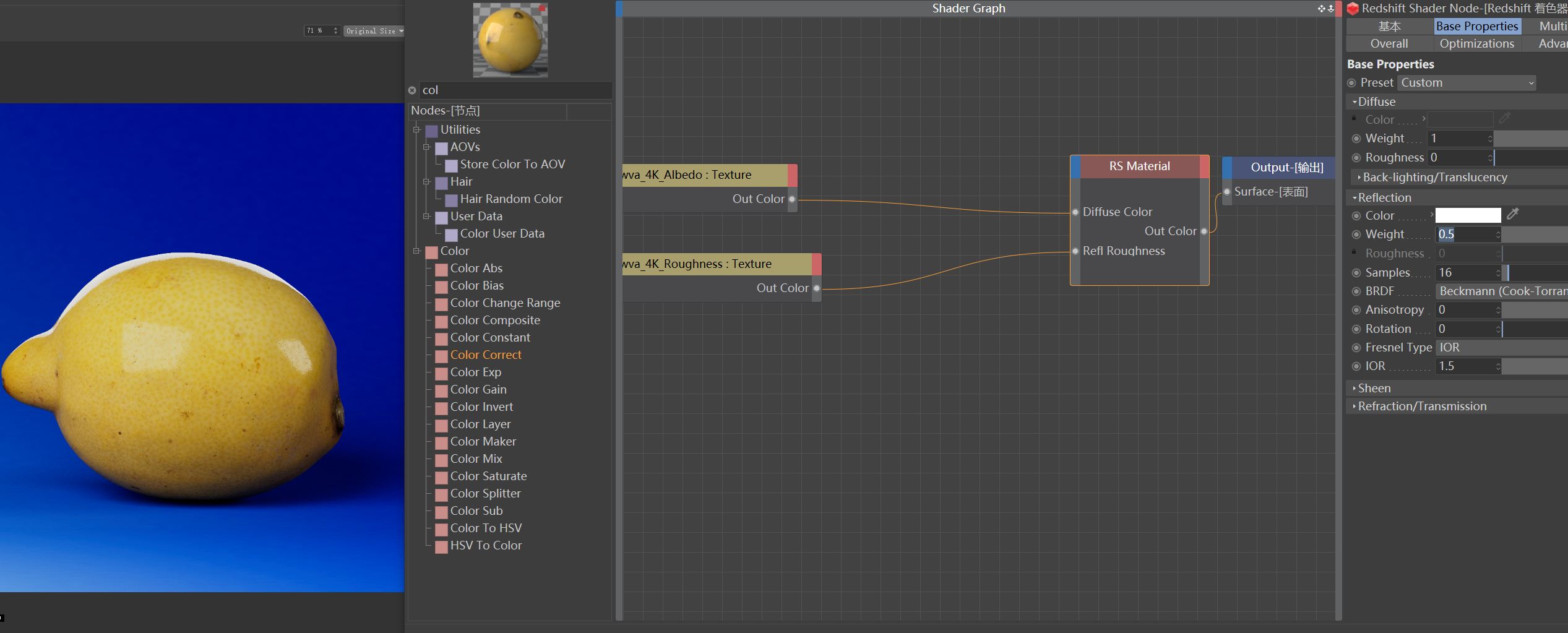
柠檬的材质上立马就有虚化的光斑了,也没那么强烈了,gamma:2.2 是线性工作流标准数值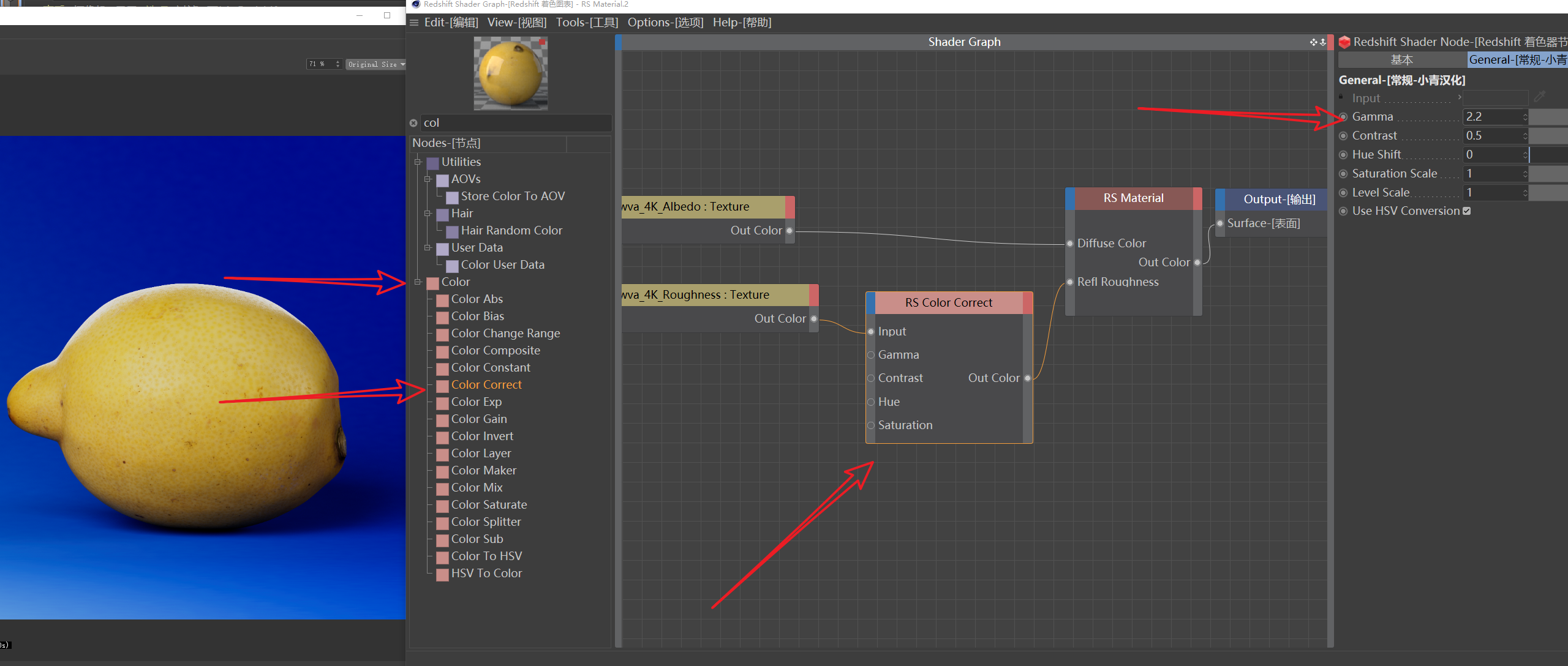
如何定义粗糙:黑色为不粗糙,白色为最粗糙 怎么控制贴图黑白? 调节gama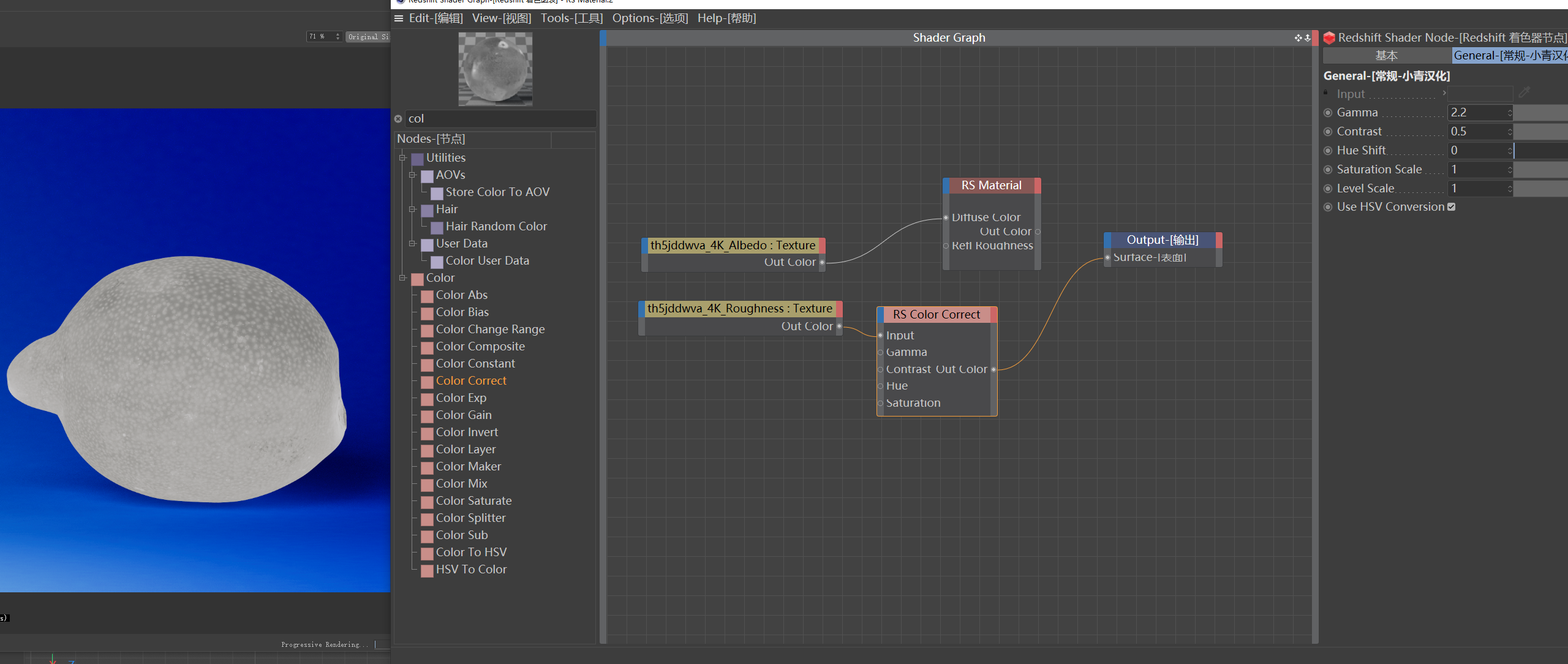
漫射和反射就已经能做出新鲜的柠檬了
如果需要得出质感更加强烈的具有真实感的柠檬则还需要添加法线贴图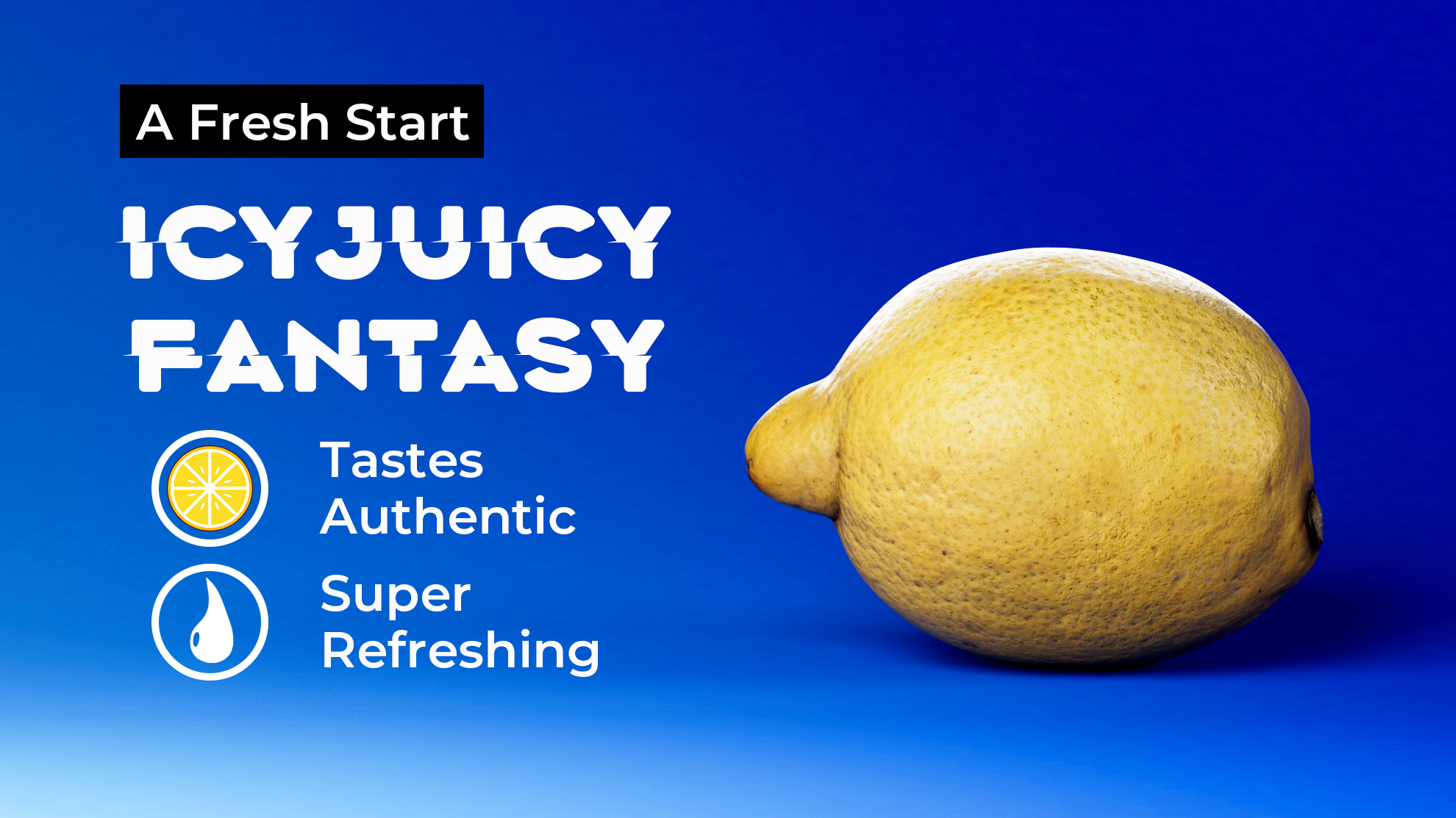
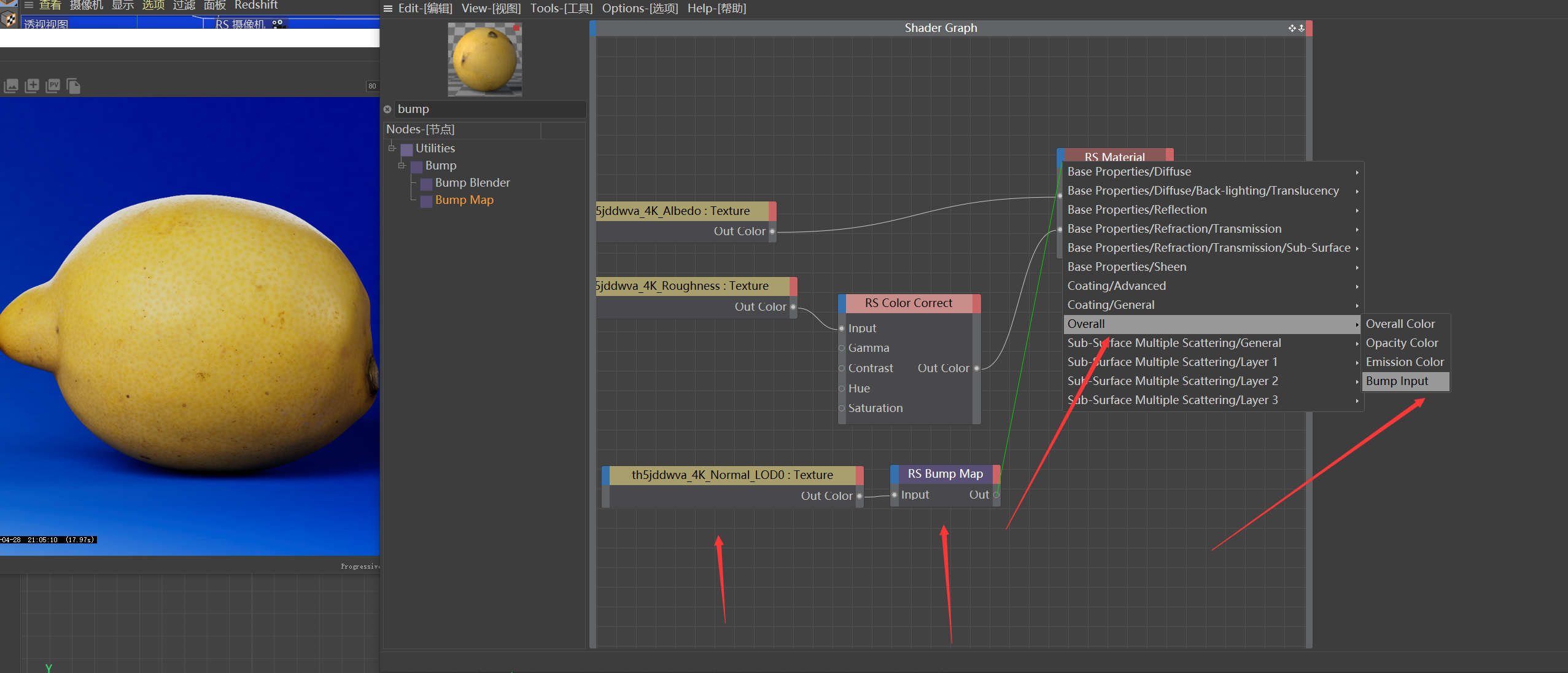
法线贴图(Normal) 贴图需要凹凸节点,连接到materrial 至Overall-Bump input
如果显示法线贴图不正确则可能需要改法线贴图的 input map type输入映射类型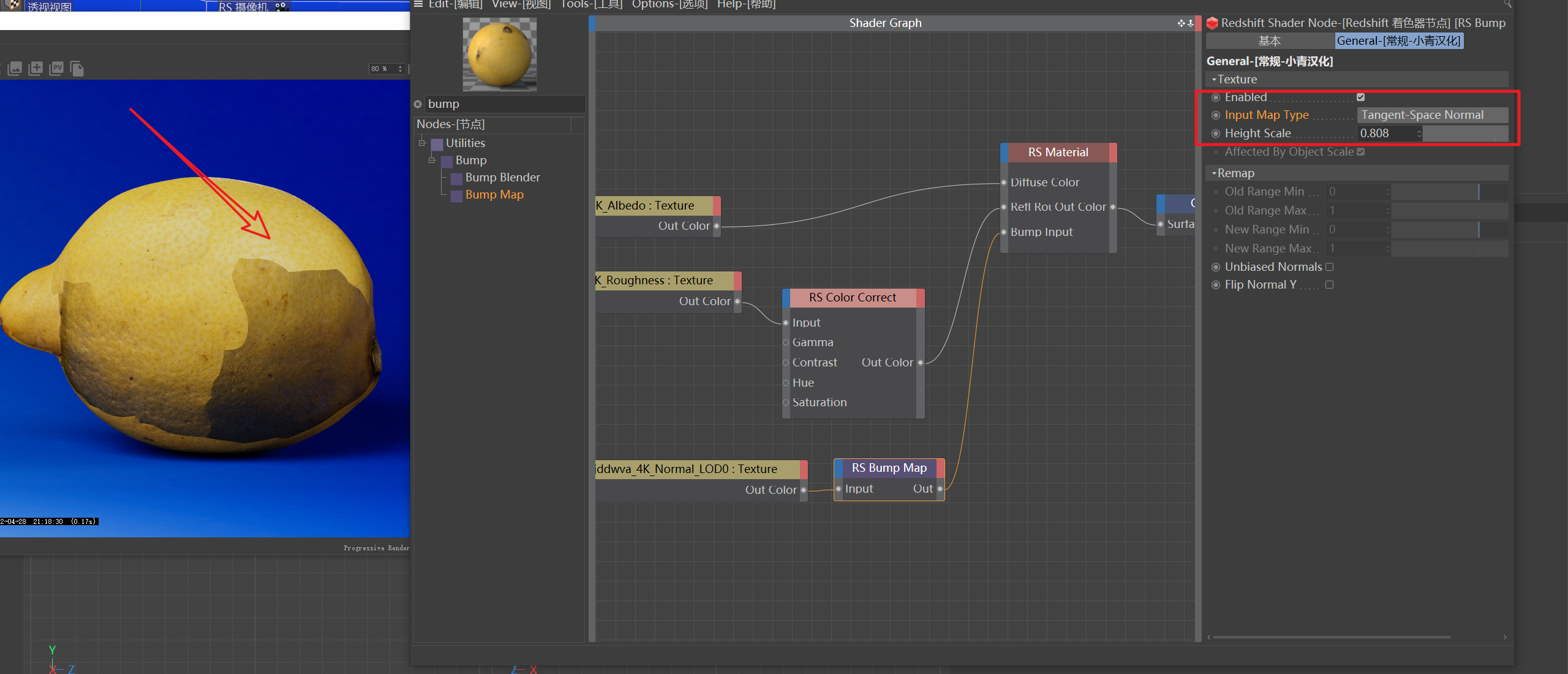
此时改完还是出现了问题,那么此种情况可能是需要遵循线性工作流程,同粗糙度节点一样,给一个校正节点把gama:2.2即可